根据一行数据的大小进行行排序的步骤如下:
1. 在Excel中打开一篇工作表。
2. 点击功能区的“开始”选项卡,在“编辑”区域选择“排序和筛选”图标,再点击它的倒三角按钮。
3. 在弹出的下拉菜单中选择“自定义排序”命令。
4. 窗口会弹出一个“排序”的对话框,在“列”下面的“主要关键字”的下拉按钮进行选择,在“排序依据”下面的下拉按钮选择“数值”,“次序”选项组下面选择“升序”,然后点击“确定”。
请注意,以上步骤是针对单列数据排序的,如果需要对其他行进行排序,可以在“主要关键字”下拉按钮中选择需要的行。
excel根据一行数据的大小进行行排序的方式:
1.点击任意一个单元格或选择行。
2.在”数据“项下点击”排序“。
3.在选择行的情况下,会弹出一个对话框,询问在选定行排序时,其它数据是否跟随排序单元格变动,为了不因排序打乱其它数据的顺序,我们一般勾选“扩展选定区域”,然后点击“排序”。
4.在弹出对话框中,点击“选项”。
5.在弹对话框中勾选“按行排序”,然后点击“确定”。
6.选择排序关键字、属性和排序方式,然后点击“确定”。
7.选择的行排序就成功了!






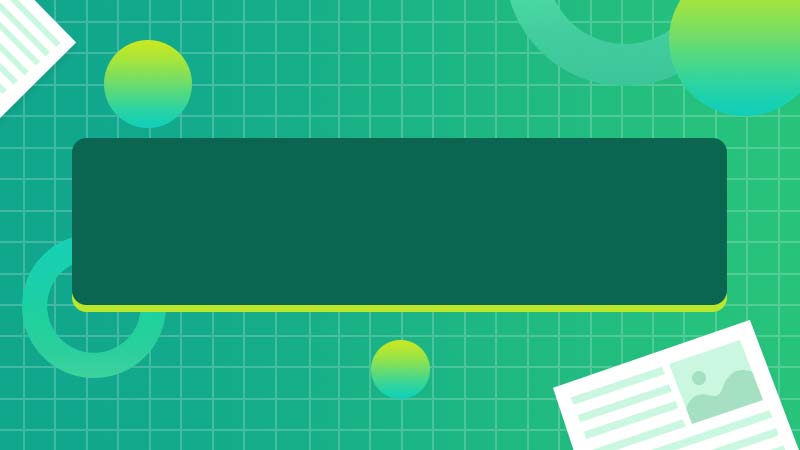


全部回复
